本文介绍如何获取 iPhone 来电的全屏照片。它涵盖了使用新照片和现有联系人照片设置全屏联系人照片。本文中的说明适用于运行iOS 8及更高版本的 iPhone。
如何使新照片全屏显示来电
如果您要向 iPhone 添加联系人的新照片,则可以很简单地将其全屏显示来电。只需按照以下步骤将照片添加到联系人即可:
- 打开“通讯录” 应用,然后点击联系人的姓名。
- 在联系人的信息屏幕上,点击编辑。
- 点击添加照片(或点击编辑 以替换现有照片)。
- 选择 拍照或选择照片。
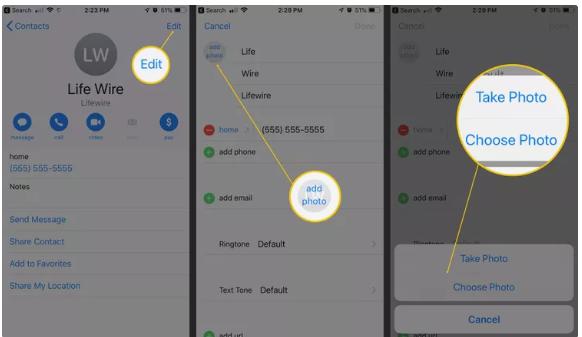
- 使用 iPhone 相机拍摄照片或从“照片”应用程序中选择一张照片。
- 移动并缩放照片以使其适合圆圈。
- 点击选择或使用照片,具体取决于它是新照片还是您已有的照片。
- 点击完成。
- 当您编辑的联系人的联系人给您打电话时,您添加到其联系信息中的照片将在您的 iPhone 上全屏显示。
如何使手机现有照片全屏通话
当您将 iOS 版本升级 到 iOS 7 时,手机上并分配给联系人的照片 需要不同的步骤。这些照片已被制作成小圆形图像,因此将它们全屏显示需要另一次更改。您不需要拍摄新照片;只需编辑旧照片,您就会回到全屏照片。
在iOS 14中,来电还可以设置为在屏幕顶部显示为小横幅,而不是全屏照片。要获取全屏照片,请前往“设置” > “电话” > “来电” > “全屏”。
- 打开 电话或通讯录应用,然后点击联系人姓名。
- 点击 编辑。
- 点击当前照片下方的 编辑。
- 点击编辑照片。
- 稍微 移动现有照片。您不需要编辑它。只需对其位置进行微小的更改,就足以让 iPhone 记录到照片发生了一些微小的变化。
- 点击选择。
- 点击完成。
- 下次此人致电您时,您会全屏看到该照片。
此技术有一个缺点:没有设置可以为所有联系人控制此功能。您必须对每张想要全屏显示来电的照片重复此过程。
iPhone 来电时全屏照片发生了什么?
过去,在 iPhone 上接到电话意味着整个屏幕都会充满打电话给您的人的照片 – 假设您在通讯录应用程序中为他们分配了一张照片。这是一种吸引人的、高度直观的方式来了解谁在打电话。
iOS 7 中情况发生了变化。在该版本中,全屏图片被来电屏幕右上角的小圆形图片所取代。在iPhone 上的iOS 8或更高版本中,您可以再次获得来电时的全屏图片。
常问问题
如何在 iPhone 上阻止来电者?要在 iPhone 上阻止呼叫者,请打开手机应用程序并选择“最近通话”。在您要阻止的呼叫者旁边,选择i图标并点击“阻止此呼叫者”。他们将无法在 iPhone 上给您打电话、发短信或进行 FaceTime 通话。
如何在 iPhone 上让来电者静音?虽然没有内置功能可以让特定来电者静音,但有一个解决方法。将 DearMob iPhone Manager 应用程序下载到您的 Mac,连接您的 iPhone,然后下载无声铃声。断开 iPhone 的连接并将铃声分配给呼叫者。您将听不到呼叫者的来电。
如何在 iPhone 上屏蔽来电显示?要在 iPhone 上拨打电话时隐藏您的号码,请前往“设置” > “电话”,然后关闭“显示我的来电显示”。当您现在拨打电话时,收件人将看不到您的来电显示。











